Как разрешить удаленное подключение к компьютеру в Windows 7/8.1/10
Обновлено 22.11.2014
Включается удаленное подключение к компьютеру очень просто. Пуск-Правым кликом по значку мой компьютер в windows 7 или Этот компьютер в 8.1, свойства. Настройка удаленного доступа.
Ставим переключатель Разрешить удаленное подключение.
При желании сразу можно добавить пользователей или группу кому это можно делать, через кнопку Выбрать пользователей.
Помимо “классического” способа включить поддержку Remote Desktop на настольном компьютере с Windows 7 или сервере можно и так:
В разделе реестра HKEY_LOCAL_MACHINE\SYSTEM\CurrentControlSet\Control\Terminal Server нужно добавить ключ fDenyTSConnections типа dword со значением 0.
Содержание файла EnableRemoteDesktop.reg, который можно добавить в скрипт настройки компьютера, ниже:
Windows Registry Editor Version 5.00
[HKEY_LOCAL_MACHINE\SYSTEM\CurrentControlSet\Control\Terminal Server] "fDenyTSConnections"=dword:00000000

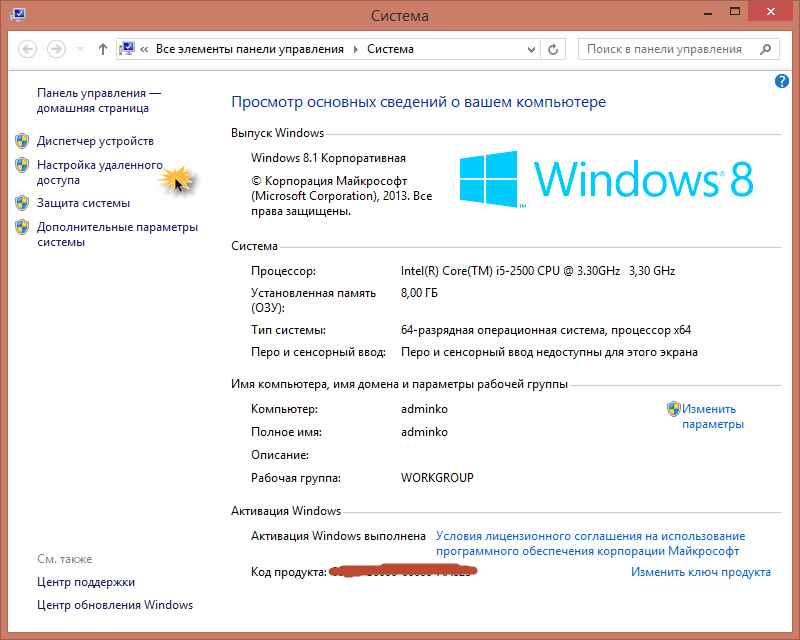
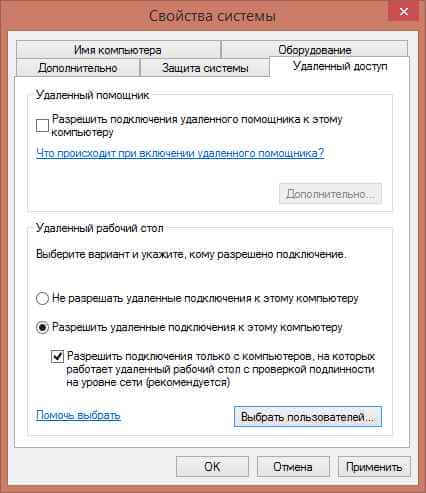
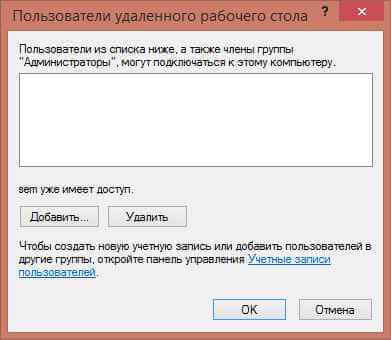







Удобно и через программы удаленного доступа подключаться. Программ много, у меня лично Ammyy Admin. У нее есть голосовой чат, тест скорости соединения, передача файлов. Работает за NAT, обходит все антивирусы и firewall. Кстати, и мороки с ней меньше. Скачал с сайта и можно подключаться.